Omegle-fejl ved forbindelse til server? Løs det med 8 løsninger
Alle hader at se Omegle-meddelelsen "Fejl ved forbindelse til server. Prøv venligst igen", mens du bruger den webbaserede onlinechat. Du er muligvis stødt på denne fejlmeddelelse før, hvis du har været Omegle-bruger i lang tid. Hvad gjorde du dog for at fikse det? Ventede du lige til serveren virker igen? Da det afbryder dig fra at tale med nye mennesker, gav dette indlæg dig de løsninger, du har brug for for at løse problemet med Omegle Error Connecting to Server for at fortsætte med at chatte med det samme. Så lad os komme ind i det!
Vejledningsliste
Hvorfor "Fejl ved forbindelse til server. Prøv venligst igen" vises på Omegle 8 effektive metoder til at rette Omegle-fejl ved forbindelse til server Ofte stillede spørgsmål om, hvordan man løser Omegle-fejl ved tilslutning til serverHvorfor "Fejl ved forbindelse til server. Prøv venligst igen" vises på Omegle
Ifølge nogle klager online kan flere årsager være ansvarlige for Omegle-fejlen ved forbindelse til server. Denne del har oplistet de årsager, der har større chancer for at udløse problemet; tag et kig på dem:
- IP-adressen understøtter ikke længere brug af Omegle; det kan være suspenderet eller forbudt, så du har problemet 'fejl ved forbindelse til server Omegle'.
- Omegle-serveren støder på problemer, som du ikke har kontrol over.
- Din pc eller internetudbyder blokerer Omegle i at oprette forbindelse.
- Forældede indstillinger for webbrowsere, der inkluderer cookies, cache og mere.
- Stablet browserdata, der er skabt af flash-websteder eller plugins.
Selvom dette kun er nogle forklaringer på, hvorfor du har problemet med Omegle-fejlen ved forbindelse til server, er der løsninger til at fjerne disse årsager. For at spare tid, fortsæt i den følgende del for at få de 8 effektive løsninger.
8 effektive metoder til at rette Omegle-fejl ved forbindelse til server
Her er de 8 bedste løsninger til at få dig ud af at modtage "Fejl ved forbindelse til server. Prøv venligst igen," Omegle-meddelelsen. Se, hvilken der hjælper i henhold til de problemer, du har mødt.
Metode 1. Tjek om Omegle er nede
Hvis du ikke kan få adgang til webstedet, er den første ting, du skal gøre, at tjekke, om siden står over for et serverproblem. Hvis det er tilfældet, bliver du nødt til at vente, indtil serveren vender tilbage til sit normale arbejde. For at gøre det skal du kigge efter "DownDetector"-webstedet for at kontrollere, om Omegle-tjenesten fungerer korrekt. Hvis du ser meddelelsen "Brugerrapporter indikerer ikke noget aktuelt problem hos Omegle", prøv følgende løsning.
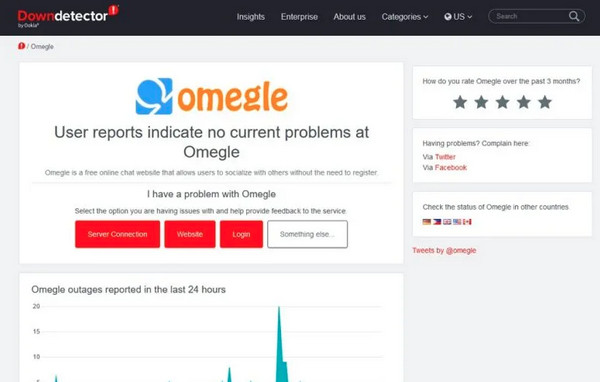
Metode 2. Ryd din webbrowsers cache
I lang tid kan cachen i din browser være beskadiget eller forældet, hvilket forhindrer dig i at indlæse Omegle-siden. Rydning af dem hjælper med at løse dit Omegle-fejl ved forbindelse til server-problem og andre ydeevneproblemer i din browser.
For Chrome:
Klik på "Flere" muligheder. Vælg "Flere værktøjer" og derefter "Ryd browserdata" fra menulisten. Vælg derefter "All Time" som "Tidsinterval" for at fjerne alle. Marker derefter afkrydsningsfelterne "Cookies og andre webstedsdata" og "Cachelagrede billeder og filer". Klik på knappen "Ryd data".
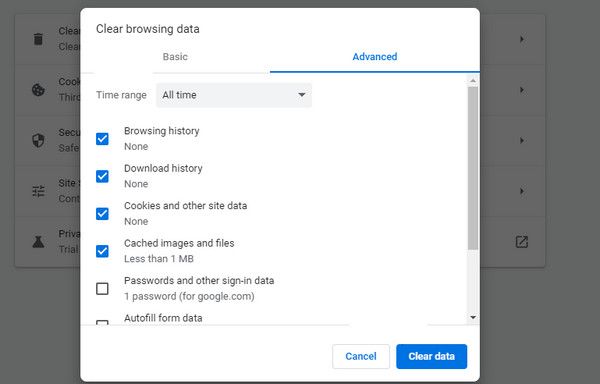
Til Firefox:
Gå til knappen "Menu" og vælg "Indstillinger". Klik derefter på "Privatliv og sikkerhed" fra venstre side. Under "Cookies og webstedsdata", klik på "Ryd data", og vælg derefter afkrydsningsfeltet "Cached webindhold", før du klikker på knappen "Ryd".
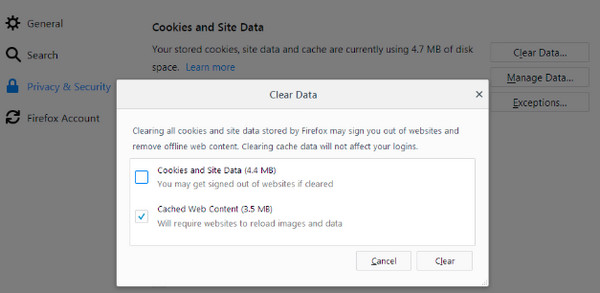
Til Safari:
På fanen "Safari" skal du vælge "Præferencer" fra menulisten. Gå til fanen "Avanceret", marker derefter "Vis udviklingsmenu i menu"-linjen og luk vinduet bagefter. Gå derefter til fanen "Udvikl" og naviger ned for at klikke på "Tøm caches".
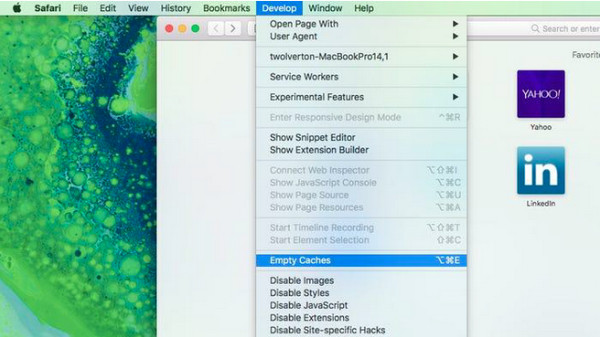
Metode 3. Tjek internetforbindelse
Forbindelsesproblemer er blandt de potentielle årsager til Omegle Error Connecting to Server-problemet. For at tjekke det kan du åbne et andet websted og se, om det indlæses korrekt. Hvis ikke, skal du afbryde forbindelsen til det aktuelle netværk og skifte til et andet. Kontroller bagefter, om det giver dig adgang til Omegle-siden uden problemer.
Metode 4. Genstart routeren
Hvis du har prøvet at tjekke forbindelsen, kan du genstarte din router for at løse alle internetproblemer, der fører til Omegle-fejlen ved forbindelse til serveren. Prøv det ved at finde tænd/sluk-knappen; det er normalt bag på routeren. Vent i mindst 3 minutter for at tænde den igen.
Metode 5. Nulstil netværkskonfiguration
En anden måde at løse Omegle-fejl ved forbindelse til serverproblem er at nulstille netværkskonfigurationen ved hjælp af en kommandoprompt. Hvis du gør dette, opdateres din IP-adresse, hvilket er blandt de bedste måder at løse nogle netværksrelaterede problemer på.
Trin 1.Tryk på "Windows" og "R" tasterne samtidigt, og indtast derefter "cmd" på kommandolinjen. Hold derefter "Ctrl" og "Shift" tasterne nede og tryk på "Enter". Klik på knappen "OK" for at fortsætte.
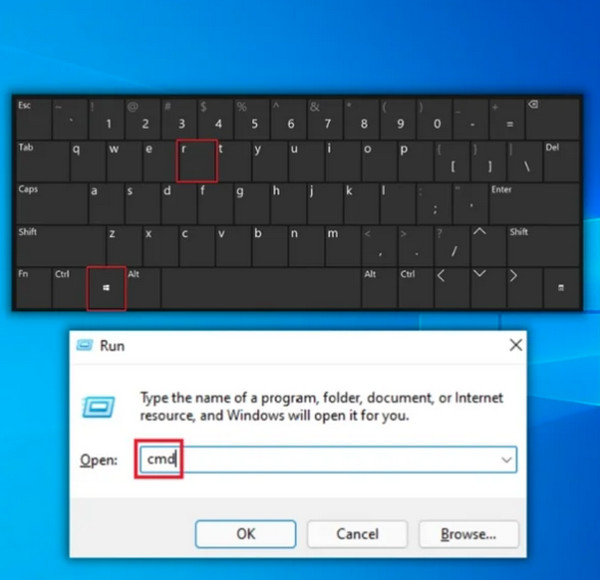
Trin 2.Indtast de listede kommandoer, og tryk på "Enter"-tasten efter hver. Du kan nu skrive "Exit" i prompten og trykke på "Enter" efter at have indtastet alle disse.
- netsh winsock nulstilling
- netsh int ip nulstilling
- ipconfig /release
- ipconfig /forny
- ipconfig /flushdns
Metode 6. Brug en anden webbrowser
Den webbrowser, du bruger i øjeblikket, kan være skyld i, hvorfor du har problemet med Omegle Error Connecting to Server. Hvis du har åbnet Omegle-siden i Chrome, kan du have Firefox, Internet Explorer og mere som alternativer. Blot at skifte til en anden browser kan hjælpe med at løse problemet. Sørg desuden for, at den bruger en pålidelig VPN, der giver ekstra beskyttelse, mens du surfer, og holder dine oplysninger og login-aktiviteter sikre.
Metode 7. Prøv en anden enhed
Hvis du stadig oplever fejlen ved at oprette forbindelse til serverproblemet på Omegle, mens du bruger din pc eller mobil, kan du overveje at prøve en anden enhed. Det vil være en stor hjælp at vide, hvor problemet starter fra og fortælle dig, om problemet startede med dit internet eller på serveren.
Metode 8. Gør brug af en VPN
Det er muligt, at Omegle blokerede din browser, så du har problemet med Omegle-fejlen ved forbindelse til server. Nogle gange hjælper det at bruge en VPN; det kan dog også pludselig blive forbudt af Omegle, så sørg for en højkvalitets VPN, der giver ekstra sikkerhed og beskyttelse for at surfe sikkert på internettet. Der er flere tjenester derude, så vælg en, der passer til dine behov få fjernet forbuddet fra Omegle.
Sådan fanger du dyrebar tid efter at have rettet Omegle-fejl ved tilslutning til server
Nu hvor det er lykkedes dig at løse Omegle-fejlen ved forbindelse til server-problemet, er der endnu en ting, du bør vide om. Selvfølgelig vil du ikke spilde disse specielle øjeblikke, især hvis du er en streamer eller indholdsskaber. Af denne grund er det fremragende at optage Omegle-chat AnyRec Screen Recorder. Programmet understøtter optagelse af alle skærmaktiviteter med systemlyd, din stemme og dit ansigt. Desuden kan du tilpasse indstillingerne for at eksportere høj kvalitet Omegle optagelser i MP4, MOV osv.

Et let, men kraftfuldt optageværktøj til Omegle og flere chatsider.
Brugerdefinerede genvejstaster til hurtig start, pause, genoptagelse, stop og øjebliksbillede.
Optag Omegle-chatten med dit webcam og din mikrofon.
Flere formater understøttes, herunder MP4, GIF, PNG, MP3 osv.
100% Sikker
100% Sikker
Ofte stillede spørgsmål om, hvordan man løser Omegle-fejl ved tilslutning til server
-
Hvorfor siger Omegle Error Connecting to Server?
Hvis du får fejlmeddelelsen, kan noget cache ødelægge din browser. Eller du har en dårlig internetforbindelse, eller endnu værre, Omegle har et problem på sin server, som du ikke kan gøre noget ved.
-
Hvad betyder det, når Omegle Error Connecting to Server sker?
Denne fejlmeddelelse antyder, at webbrowseren ikke kunne indlæse Omegle-serverne. Det kan afbryde din oplevelse eller endda blokere dig for at bruge hjemmesiden.
-
Vil jeg blive forbudt på Omegle fra at oprette forbindelse til serveren?
Ja. Omegle forbud, hvis du har krænket dets fællesskab. Så i dette øjeblik kan du ikke gøre andet end at vente, indtil forbuddet bliver ophævet.
-
Hvorfor fungerer Omegle ikke korrekt med VPN?
Den almindelige årsag er, at dit IP-system bliver blokeret, så den Omegle, der ikke arbejder med din VPN, kan stige. Men hvis Omegle bestemmer din VPN, kan den også blive blokeret. I dette tilfælde skal du vælge den passende.
-
Hvorfor har jeg en Omegle-fejl ved forbindelse til tjeneste i Google Chrome?
Selvom Google Chrome i høj grad understøtter Omegle, kan du prøve at rydde cookies og cache indeni, hvis fejlen specifikt opstår på den. Eller brug en anden browser, såsom Firefox, Safari til Mac, Internet Explorer og mere.
100% Sikker
100% Sikker
